
深度技术系统
深度技术在中国大陆是使用率非常高的VIP修改版Windows操作系统,装机方便。通过先进的互联网多媒体通讯技术,服务工程师在被许可的情况下连接到用户电脑,远程接管用户电脑,解决用户使用电脑过程中产生的各种问题,包括:软件安装、系统优化、数据备份、查毒杀毒、 系统修复、系统重装等服务 !提供常用的9大类50余款应用软件的帮教下载、安装、升级、卸载等服务,实现用户电脑畅快使用。
win8.1系统查找资源监视器位置的解决方法
相信大部分win8.1用户在使用电脑工作的时候,有时候会遇到win8.1系统查找资源监视器位置的问题,并不是所有的朋友都知道win8.1系统查找资源监视器位置的问题应该如何解决,因此我就在电脑上汇集整顿出win8.1系统查找资源监视器位置的少许解决办法,其实步骤很简单,只需要 任务管理器的进程应该是taskmgr.exe而资源监视器的进程是perfmon.exe 这也说明我们即使不打开任务管理器,也可以在运行窗口直接打开它 打开资源监视器之后,我们会看到这样的一个画面这样的方式进行电脑操作,的步骤即可,下面就是win8.1系统查找资源监视器位置的具体操作流程了,不会的朋友赶快学习一下吧!
资源管理器和资源监视器不是同一个程序

任务管理器的进程应该是taskmgr.exe而资源监视器的进程是perfmon.exe 这也说明我们即使不打开任务管理器,也可以在运行窗口直接打开它
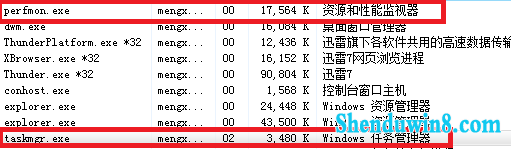
打开资源监视器之后,我们会看到这样的一个画面
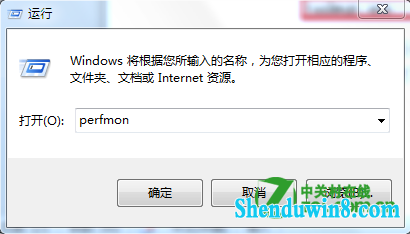
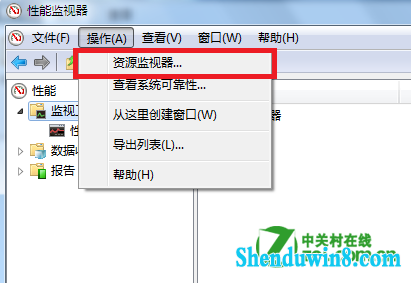

资源监视器主要分为5个标签,分别是概述、CpU、内存、磁盘还有网络,代表着我们可以对计算机的各个部分分别进行监控,在概述中我们可以对这些系统资源的监控有一个大体上的了解,首先要说的一点是在资源监视器中对系统消耗资源的监控是以进程为单位的,他会告诉我们每个进程分别占用了多少系统的资源,比如说在概述中的CpU栏里。
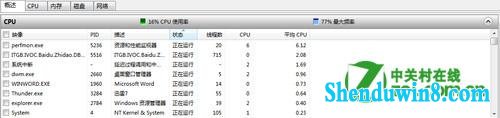
我们可以在这里面了解到每一个进程占用的CpU比例,以及他们的状态,我们还可以在这里直接对这些进程进行操作,不仅可以结束进程,结束进程树,这里还比任务管理器多了一个挂起进程的功能,一些暂时不用的进程我们就可以在这里挂起他们。
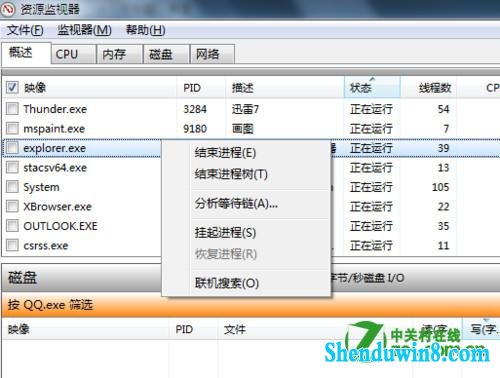
特别方便的一点就是在这里面我们可以单独筛选出某一个进程的监视信息,只需要我们勾选上进程前边的选框就oK了。
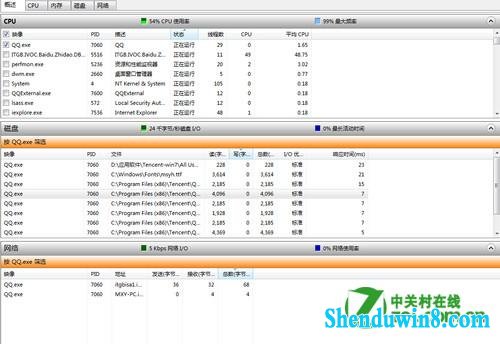
这样我们就可以对这个进程占用的资源有一个比较详细的了解了。怎么样,是不是很方便?
在其他四个标签中,我们除了能够对概述中得到的监控信息有一个了解之外,还可以得到其他一些更详细的监控信息。比如说在CpU这个标签中
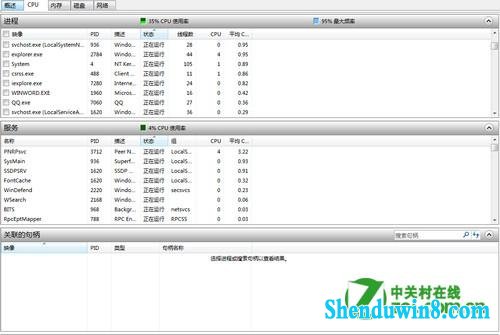
在最上边的一块我们看到的信息就是刚才我们在概述中看到的,而在下边的服务以及关联的句柄中我们就可以得到一些关于CpU方面的更详细的信息,和刚才一样,我们也可以在这里了解单独的一个进程占用的资源。服务大家应该都知道了,关联的句柄可能有些朋友不是很清楚,句柄实际上有开发经验的朋友都知道他是一个指向指针的指针,在这里我们可以简单的认为他就代表着我们系统的一些资源,比如文件、窗口等等。这些大家都可以认为他是一个句柄。
相信我们在使用电脑的过程中肯定遇到过这样的情况,当我们删除一个文件的时候有时候他会提醒我们,这个文件正在使用中,这时候如果是一些简单的文件比如woRd文档,图片等等我们当然知道是哪个进程在使用他们,但是如果是一个偏门的文件怎么办?这个时候我们不妨用我们今天给大家的介绍的资源监视器来查看一下,给大家举个简单的例子,我们可以在关联的句柄中的搜索栏里输入我们要查找的资源名字,然后资源监视器就会自动的为我们搜索是哪个进程正在使用这个资源。
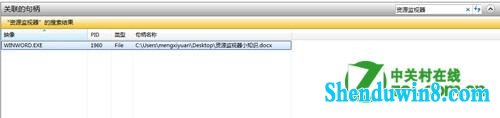
- 相关推荐
- win8.1系统文件夹没有访问权限的解决方法
- win10系统打开excel20010界面灰色的操作方法
- win8.1系统开机一直停留在“windows正在启动”界面的解决方法
- win8.1系统提示应用程序错误0xc0000418.1位置0x004fd589的解决方法
- 大地Win10企业版手机数据线连接电脑没反应的解决方法
- win8.1系统网络连接不上一直转圈的解决方法
- win10系统提示“存储空间不足,无法处理此命令”的操作方法
- 处理win10系统电脑分辨率的办法
- win10重命名开始屏幕图片的技巧
- win10系统联想笔记本开机显示“intel Undi,pxE-2.1(build 083)”的操
- 系统专栏
 深度技术Ghost Win10 64位稳定企业版2016.10(免激活)深度技术Ghost Win10 64位稳定企业版2016.10(免激活)
深度技术Ghost Win10 64位稳定企业版2016.10(免激活)深度技术Ghost Win10 64位稳定企业版2016.10(免激活) 深度技术Ghost Win10 X64 推荐专业版 v2021年04月(免激活)深度技术Ghost Win10 X64 推荐专业版 v2021年04月(免激活)
深度技术Ghost Win10 X64 推荐专业版 v2021年04月(免激活)深度技术Ghost Win10 X64 推荐专业版 v2021年04月(免激活) 深度技术Ghost Win10 x64位 优化装机版2017.11月(永久激活)深度技术Ghost Win10 x64位 优化装机版2017.11月(永久激活)
深度技术Ghost Win10 x64位 优化装机版2017.11月(永久激活)深度技术Ghost Win10 x64位 优化装机版2017.11月(永久激活) 深度技术 Ghost Win10 32位 国庆专业版 V2018.10月 (免激活)深度技术 Ghost Win10 32位 国庆专业版 V2018.10月 (免激活)
深度技术 Ghost Win10 32位 国庆专业版 V2018.10月 (免激活)深度技术 Ghost Win10 32位 国庆专业版 V2018.10月 (免激活)- 深度技术Ghost Win10x86 特别专业版 2019.07(绝对激活)深度技术Ghost Win10x86 特别专业版 2019.07(绝对激活)
 深度技术Ghost Win10 X64位 电脑城装机版2017.03(完美激活)深度技术Ghost Win10 X64位 电脑城装机版2017.03(完美激活)
深度技术Ghost Win10 X64位 电脑城装机版2017.03(完美激活)深度技术Ghost Win10 X64位 电脑城装机版2017.03(完美激活)
 深度技术GHOST WIN7 32位 装机优化版V2018.03月(无需激活)深度技术GHOST WIN7 32位 装机优化版V2018.03月(无需激活)
深度技术GHOST WIN7 32位 装机优化版V2018.03月(无需激活)深度技术GHOST WIN7 32位 装机优化版V2018.03月(无需激活) 深度技术Windows7 v2020.02 32位 老机装机版深度技术Windows7 v2020.02 32位 老机装机版
深度技术Windows7 v2020.02 32位 老机装机版深度技术Windows7 v2020.02 32位 老机装机版 深度技术GHOST WIN7 (64位) 官方装机版2017V08(绝对激活)深度技术GHOST WIN7 (64位) 官方装机版2017V08(绝对激活)
深度技术GHOST WIN7 (64位) 官方装机版2017V08(绝对激活)深度技术GHOST WIN7 (64位) 官方装机版2017V08(绝对激活) 深度技术GHOST WIN7 x64 旗舰稳定版v2017年09月(自动激活)深度技术GHOST WIN7 x64 旗舰稳定版v2017年09月(自动激活)
深度技术GHOST WIN7 x64 旗舰稳定版v2017年09月(自动激活)深度技术GHOST WIN7 x64 旗舰稳定版v2017年09月(自动激活)- 深度技术GHOST WIN7 (64位) 热门旗舰版 2019年07月(绝对激活)深度技术GHOST WIN7 (64位) 热门旗舰版 2019年07月(绝对激活)
 深度技术GHOST WIN7 X64 全新装机版V2018年08月(免激活)深度技术GHOST WIN7 X64 全新装机版V2018年08月(免激活)
深度技术GHOST WIN7 X64 全新装机版V2018年08月(免激活)深度技术GHOST WIN7 X64 全新装机版V2018年08月(免激活)
- 系统安装教程
- win10电脑显示桌面图片不见了如何办?
- xp系统没有摄像头的修复方案
- win10系统打印机中office document image writer不见了的解决办法
- win8.1系统文字显示乱码错乱的解决方法
- win10系统玩骑马与砍杀提示runtime error错误的操作方法
- win8.1系统桌面上禁止创建文件夹的解决方法
- win10系统重装后不能上网的操作方法
- 自由天空W10专业版 10074任意更改开始菜单大小的方法
- win8.1系统修改UG8.0背景颜色的解决方法
- win10系统设置谷歌浏览器打开特定网页的操作方法
- win10系统百度浏览器打开网页很慢的操作方法
- win8.1系统访问win8共享文件夹提示没有权限的解决方法
- win8.1系统使用iE浏览器提示“浏览器cookie功能被禁用,请开启此功能
- win8.1系统无法使用网银的解决方法
- win10系统iE地址栏输入网址后总自动转到114页面的操作方法
